En popüler indirme yöneticilerinden biri olan Internet Download Manager yani IDM programını bazen Google Chrome internet tarayıcınızda kullanamayabilirsiniz. Böyle bir sorun için uygulayabileceğiniz basit yöntemleri ve kontrol etmeniz gereken ayarları anlattık.
Herhangi bir internet sitesinden ya da popüler sosyal medya platformlarından sevdiğiniz videoları indirmek için kullanabileceğiniz pek çok farklı yöntem var. Bu yöntemler arasında en popüler olanı Internet Download Manager yani IDM programını kullanmaktır. Fakat bazen IDM Google Chrome’a eklenmez ve bir türlü görünmez.
Peki, IDM eklentisi Google Chrome nasıl eklenir? Böyle bir sorun yaşıyorsanız uygulayabileceğiniz basit birkaç yöntem ve kontrol etmeniz gereken bazı IDM ayarları var. Sizin için IDM Chrome eklentisini Google Chrome’a eklemek için uygulayabileceğiniz yöntemleri ve programda kontrol etmeniz gereken bazı temel ayarları anlattık.
IDM neden Chrome’da çalışmıyor?

Internet Download Manager gibi internet tarayıcınız üzerinden direkt olarak video indirmenize olanak sağlayan indirme yönetici yazılımları, normal şartlar altında internet tarayıcınıza entegre olur ve birlikte çalışmaya başlar. Eğer IDM Google Chrome’da çalışmıyorsa kontrol etmeniz gereken bazı yazılım ayarları var.
Bunlardan bir tanesi IDM yazılım sürümüdür. Eğer yazılım sürümü güncel değilse, karşınıza farklı hatalar sık sık çıkabilir. Diğer bir ayar ise IDM Entegrasyon Ayarları’dır. Eğer yazılım kullandığınız internet tarayıcıları ile doğru bir şekilde entegre olamazsa, sık sık hata verecek hatta çalışmayacaktır.
IDM güncellemesini kontrol edin:
Eğer kullanmakta olduğunu IDM sürümü güncel değilse, Chrome’da çalışmamak gibi bazı hatalar verecektir. Bu nedenle ilk olarak yazılımın güncel olup olmadığını kontrol edin. Bunun için; yazılımı açın, Yardım butonuna ardından Güncellemeleri Kontrol Et seçeneğine tıklayın. Eğer yazılım güncel değilse, güncelleme indirilecektir.
IDM Entegrasyon Ayarları’nı kontrol edin:
Sorun yazılımın güncellemesinde değil, entegrasyon ayarlarında olabilir. Bunun için; yazılımı açın ve Seçenekler’i tıklayın. Burada gelişmiş tarayıcı entegrasyonunun aktif olup olmadığını kontrol edin. Eğer seçenek aktif ise yazılımın entegre olduğu internet tarayıcıları listesinde Google Chrome’un olup olmadığını kontrol edin. Yoksa, ekleyin.
IDM Chrome uzantı ekleme:
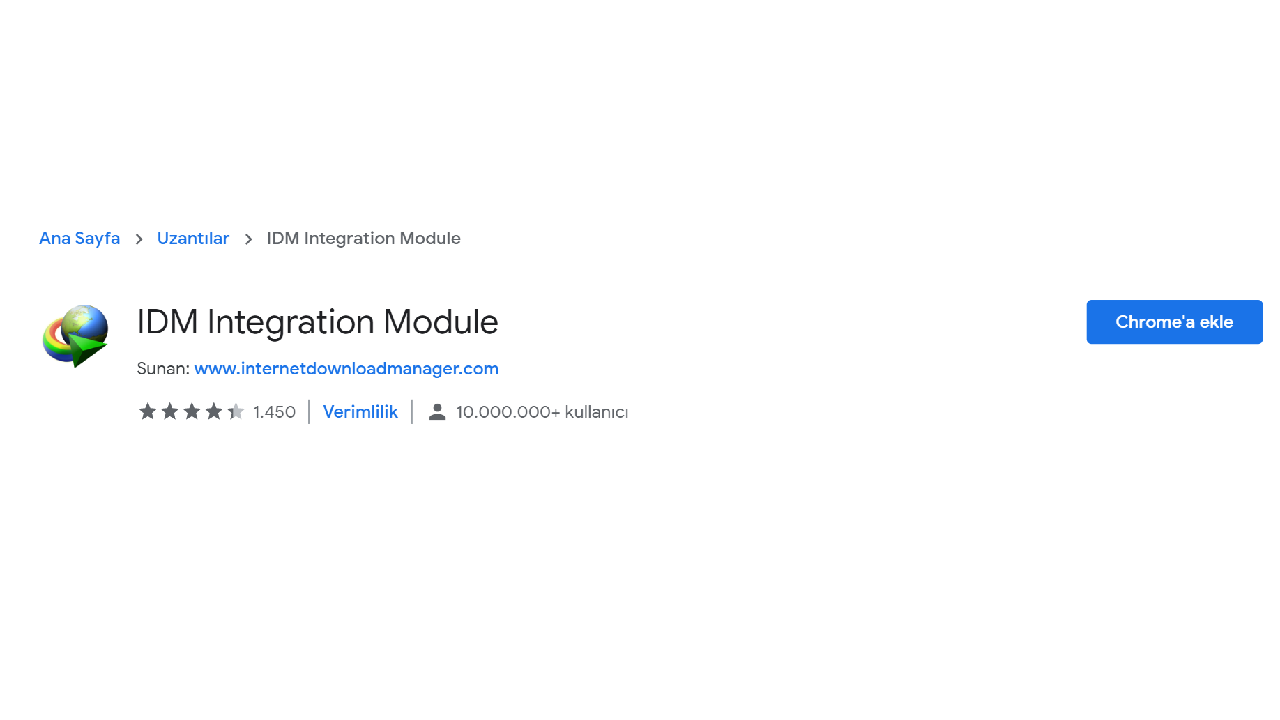
Eğer yukarıda anlattığımız gibi güncelleme ve ayar kontrolü yaptıysanız ama yine de Google Chrome’da Internet Download Manager yani IDM çalışmıyorsa, Chrome Web Mağazası üzerinden IDM Chrome eklentisini indirerek sorunu ortadan kaldırabilirsiniz.
Manuel olarak IDM Chrome uzantı ekleme:

Her ne kadar basit bir işlem olsa da IDM Chrome’a nasıl eklenir sorusuna yanıt olarak uygulayabileceğiniz farklı yöntemler var. Manuel olarak ekleme yöntemi ise diğerleri arasında son çare olarak kullanabileceğiniz bir yöntem. Biraz karmaşık gibi görünse de kesin çözüm verdiği için mutlaka uygulamanız gerekir.
IDM nedir?

İnternet İndirme Yöneticisi yani Internet Download Manager kısaca ve herkesin bildiği isimle IDM, Tonec FZE tarafından geliştirilen uzun yıllardır indirme dünyamızda kullandığımız bir yazılım. Yazılım yalnızca Windows işletim sistemine sahip bilgisayarlarda kullanılıyor.
IDM yazılımını diğerleri arasında öne çıkaran en önemli özellik tam bant genişliği kullandığı için yüksek hızda indirme imkanı sunmasıdır. Aynı şekilde internet kesilmesi, elektrik kesilmesi, ağ bağlantı sorunları gibi sıkça karşılaşılan problemlerde kullanıcıya geri yükleme, kurtarma ve sürdürme gibi seçenekler de sunuyor.
IDM nasıl indirilir?
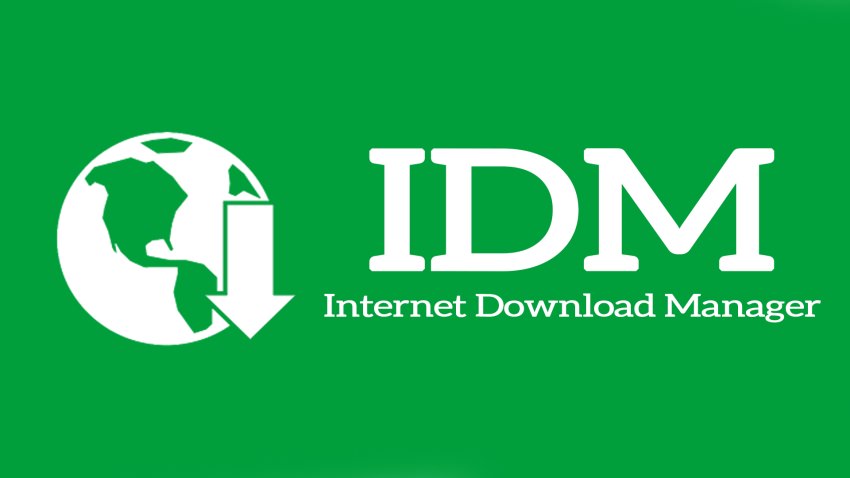
Henüz IDM kullanıcısı değilseniz, buradan Internet Download Manager resmi internet sitesine ulaşarak bilgisayarınıza indirebilirsiniz. Kullanıcılarına 30 günlük bir deneme süresi sunan IDM’in lisans ücretlerini ve kullanım ayrıntılarını da internet sitesinde bulabilirsiniz.
Sizin için IDM Chrome’a nasıl eklenir sorusunu yanıtladık ve IDM uzantısı eklemek için kullanabileceğiniz farklı yöntemleri anlattık. Yukarıdaki kontrol ayarlarını yaptıktan sonra IDM Chrome’da çalışmıyor sorunu hala devam ediyorsa ekleme yöntemlerini uygulayarak sorunu ortadan kaldırabilirsiniz.
Herhangi bir internet sitesinden ya da popüler sosyal medya platformlarından sevdiğiniz videoları indirmek için kullanabileceğiniz pek çok farklı yöntem var. Bu yöntemler arasında en popüler olanı Internet Download Manager yani IDM programını kullanmaktır. Fakat bazen IDM Google Chrome’a eklenmez ve bir türlü görünmez.
Peki, IDM eklentisi Google Chrome nasıl eklenir? Böyle bir sorun yaşıyorsanız uygulayabileceğiniz basit birkaç yöntem ve kontrol etmeniz gereken bazı IDM ayarları var. Sizin için IDM Chrome eklentisini Google Chrome’a eklemek için uygulayabileceğiniz yöntemleri ve programda kontrol etmeniz gereken bazı temel ayarları anlattık.
IDM neden Chrome’da çalışmıyor?

Internet Download Manager gibi internet tarayıcınız üzerinden direkt olarak video indirmenize olanak sağlayan indirme yönetici yazılımları, normal şartlar altında internet tarayıcınıza entegre olur ve birlikte çalışmaya başlar. Eğer IDM Google Chrome’da çalışmıyorsa kontrol etmeniz gereken bazı yazılım ayarları var.
Bunlardan bir tanesi IDM yazılım sürümüdür. Eğer yazılım sürümü güncel değilse, karşınıza farklı hatalar sık sık çıkabilir. Diğer bir ayar ise IDM Entegrasyon Ayarları’dır. Eğer yazılım kullandığınız internet tarayıcıları ile doğru bir şekilde entegre olamazsa, sık sık hata verecek hatta çalışmayacaktır.
IDM güncellemesini kontrol edin:
Eğer kullanmakta olduğunu IDM sürümü güncel değilse, Chrome’da çalışmamak gibi bazı hatalar verecektir. Bu nedenle ilk olarak yazılımın güncel olup olmadığını kontrol edin. Bunun için; yazılımı açın, Yardım butonuna ardından Güncellemeleri Kontrol Et seçeneğine tıklayın. Eğer yazılım güncel değilse, güncelleme indirilecektir.
IDM Entegrasyon Ayarları’nı kontrol edin:
Sorun yazılımın güncellemesinde değil, entegrasyon ayarlarında olabilir. Bunun için; yazılımı açın ve Seçenekler’i tıklayın. Burada gelişmiş tarayıcı entegrasyonunun aktif olup olmadığını kontrol edin. Eğer seçenek aktif ise yazılımın entegre olduğu internet tarayıcıları listesinde Google Chrome’un olup olmadığını kontrol edin. Yoksa, ekleyin.
IDM Chrome uzantı ekleme:
- Adım #1: Bilgisayarınızda IDM’ın yüklü ve güncel olduğundan emin olun.
- Adım #2: Buradan IDM Chrome eklenti sayfasını açın.
- Adım #3: Chrome’a ekle butonuna tıklayın.
- Adım #4: Çıkan ekranda Uzantı ekle butonuna tıklayın.
- Adım #5: Kısa sürede ekleme işlemi tamamlanacak.
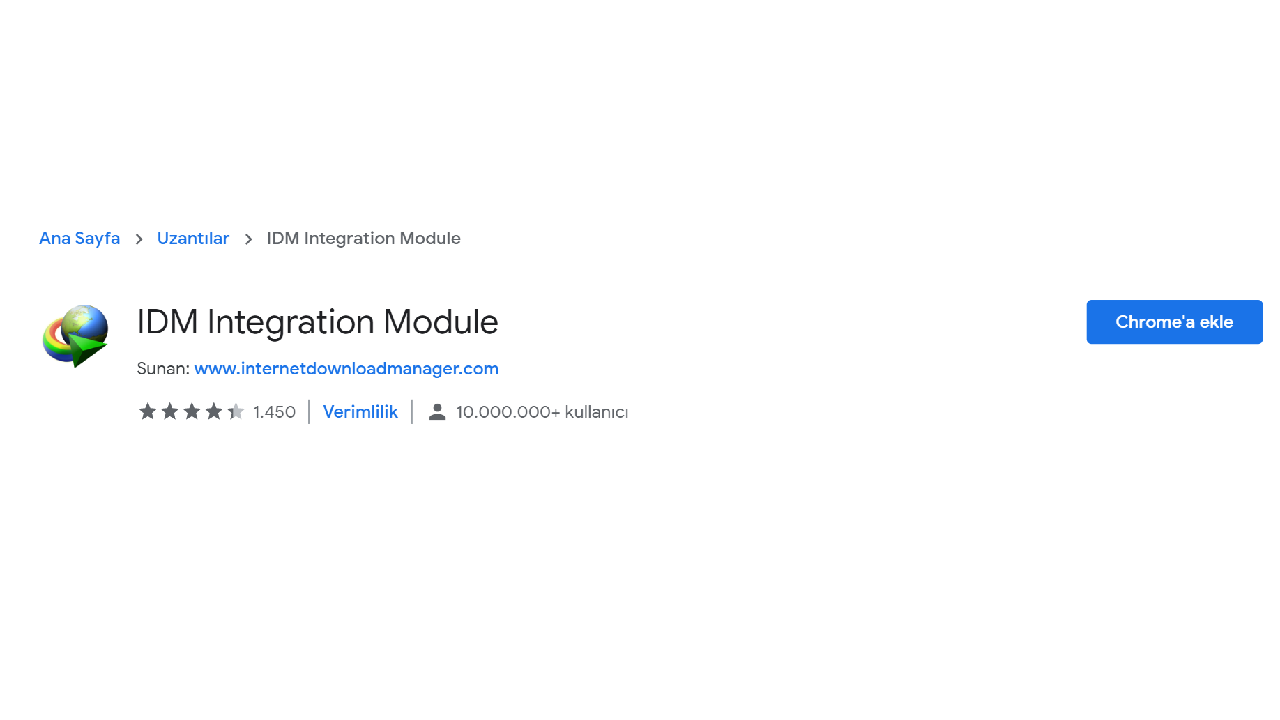
Eğer yukarıda anlattığımız gibi güncelleme ve ayar kontrolü yaptıysanız ama yine de Google Chrome’da Internet Download Manager yani IDM çalışmıyorsa, Chrome Web Mağazası üzerinden IDM Chrome eklentisini indirerek sorunu ortadan kaldırabilirsiniz.
Manuel olarak IDM Chrome uzantı ekleme:
- Adım #1: Google Chrome’u açın.
- Adım #2: Sağ üst köşedeki üst üste üç nokta butonuna tıklayın.
- Adım #3: Diğer Araçlar seçeneği üzerinden Uzantılar bölümünü açın.
- Adım #4: IDM uzantısı yüklü ise kaldırın.
- Adım #5: Ardından Dosya Gezgini üzerinden IDM klasörünü bulun.
- Adım #6: Buradaki IDMGCExt.crx dosyasını sürükleyerek Uzantılar sayfası üzerine bırakın.
- Adım #7: Çıkan ekranı onaylayın.
- Adım #8: Google Chrome’u yeniden başlatın.
- Adım #9: İşlem tamam.

Her ne kadar basit bir işlem olsa da IDM Chrome’a nasıl eklenir sorusuna yanıt olarak uygulayabileceğiniz farklı yöntemler var. Manuel olarak ekleme yöntemi ise diğerleri arasında son çare olarak kullanabileceğiniz bir yöntem. Biraz karmaşık gibi görünse de kesin çözüm verdiği için mutlaka uygulamanız gerekir.
IDM nedir?

İnternet İndirme Yöneticisi yani Internet Download Manager kısaca ve herkesin bildiği isimle IDM, Tonec FZE tarafından geliştirilen uzun yıllardır indirme dünyamızda kullandığımız bir yazılım. Yazılım yalnızca Windows işletim sistemine sahip bilgisayarlarda kullanılıyor.
IDM yazılımını diğerleri arasında öne çıkaran en önemli özellik tam bant genişliği kullandığı için yüksek hızda indirme imkanı sunmasıdır. Aynı şekilde internet kesilmesi, elektrik kesilmesi, ağ bağlantı sorunları gibi sıkça karşılaşılan problemlerde kullanıcıya geri yükleme, kurtarma ve sürdürme gibi seçenekler de sunuyor.
IDM nasıl indirilir?
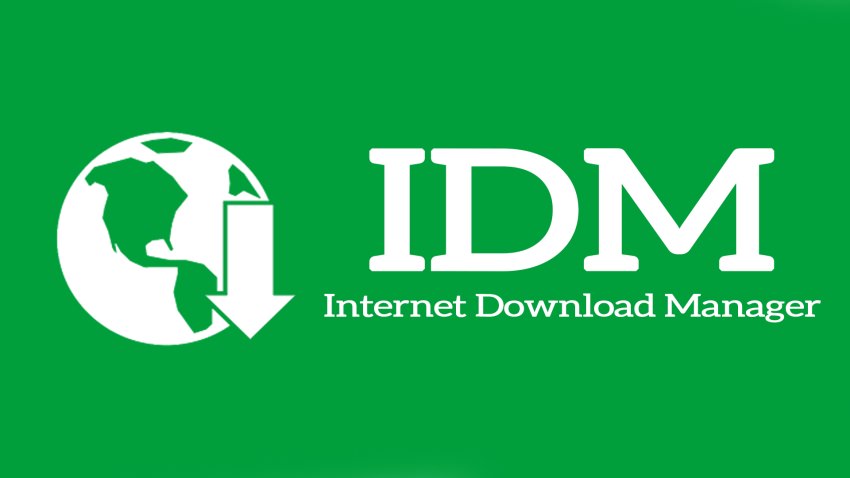
Henüz IDM kullanıcısı değilseniz, buradan Internet Download Manager resmi internet sitesine ulaşarak bilgisayarınıza indirebilirsiniz. Kullanıcılarına 30 günlük bir deneme süresi sunan IDM’in lisans ücretlerini ve kullanım ayrıntılarını da internet sitesinde bulabilirsiniz.
Sizin için IDM Chrome’a nasıl eklenir sorusunu yanıtladık ve IDM uzantısı eklemek için kullanabileceğiniz farklı yöntemleri anlattık. Yukarıdaki kontrol ayarlarını yaptıktan sonra IDM Chrome’da çalışmıyor sorunu hala devam ediyorsa ekleme yöntemlerini uygulayarak sorunu ortadan kaldırabilirsiniz.